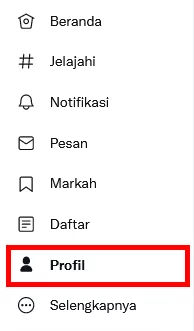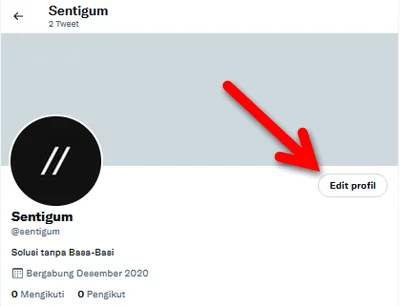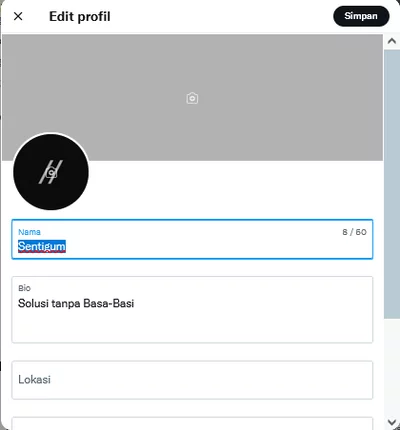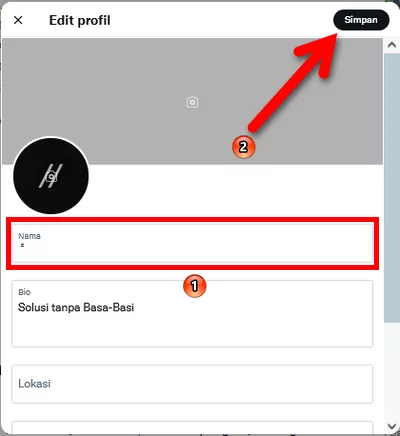Jika selama ini Anda mengira nama tampilan di Twitter tidak boleh kosong maka Anda salah. Dengan menggunakan karakter khusus, Anda dapat membuat nama tampilan di Twitter seolah-olah kosong.
Sebelum masuk ke tutorial, perlu diingatkan bahwa nama tampilan (display name) tidak sama dengan nama pengguna (username).
Nama tampilan adalah nama yang muncul di bagian atas nama pengguna dengan huruf yang dicetak tebal.

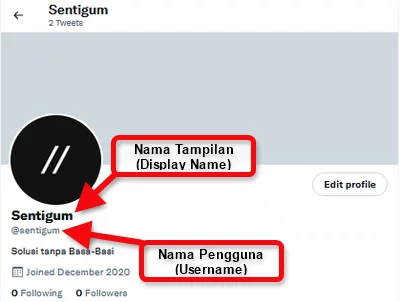
Nama tampilan tidak harus selalu unik. Anda bisa menggunakan nama tampilan yang sama dengan orang lain. Nama tampilan di Twitter dapat berupa nama asli, nama bisnis, atau nama yang Anda anggap menarik.
Salah satu cara untuk membuatnya tampil menarik atau bahkan unik adalah dengan mengosongkannya. Secara teori, nama tampilan tidak boleh kosong. Namun, secara teknis hal ini dimungkinkan.
Jangan Gunakan Karakter Kosong
Ada banyak aplikasi dan juga situs web yang menyediakan karakter kosong atau teks transparan. Anda dapat melihat contohnya dalam artikel Teks Transparan untuk WhatsApp, Facebook, Twitter, Instagram.
Karakter tersebut biasa digunakan untuk mengirimkan pesan kosong di aplikasi pesan instan, seperti WhatsApp dan Telegram. Bahkan, dapat digunakan untuk membuat Cerita dan postingan kosong di Facebook.
Namun, karakter tersebut tidak bisa digunakan untuk membuat nama tampilan di Twitter menjadi kosong. Jika Anda mencobanya, akan muncul pesan Nama tidak boleh kosong di layar.
Cara Mengosongkan Nama di Twitter
Tutorial ini dipraktikkan di situs web Twitter yang diakses melalui perangkat desktop. Untuk aplikasi Twitter pada perangkat mobile, gunakan prinsip yang sama.
- Buka browser kemudian kunjungi situs web twitter.com. Silakan masuk (login) ke akun Twitter Anda (jika belum).
- Klik menu Profil di samping kiri.

- Klik tombol Edit profil.

- Klik pada bagian Nama kemudian hapus nama Anda saat ini.

- Salin karakter di dalam tanda kurung berikut ( ً). Ingat, tanda kurung tidak perlu ikut disalin.
- Tempel karakter yang sudah Anda salin ke kotak Nama di Twitter kemudian klik tombol Simpan di kanan atas.

Jika tidak berhasil dengan karakter di atas, kunjungi situs web Copy Paste Dump kemudian klik kotak di samping Arabic Fathatan untuk menyalinnya.
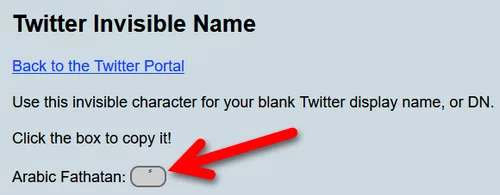
Selanjutnya, tempel ke kotak Nama di Twitter lalu klik tombol Simpan. Jika berhasil, hasilnya akan seperti ini.
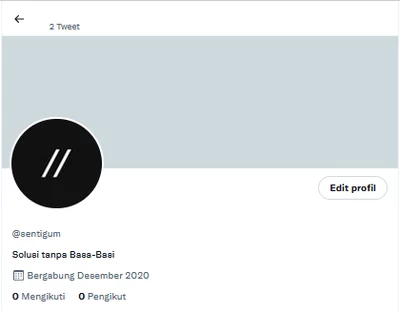
Baca Juga:
- Cara Mengganti Nama Tampilan di Twitter
- 5 Trik Keren Mengganti Nama di Twitter
- Teks Transparan untuk WhatsApp, Facebook, Twitter, Instagram
- 2 Cara Mengirim Pesan Kosong (Blank) di Telegram
- 2 Cara Membuat Postingan dan Cerita Kosong (Blank) di Facebook
- Cara Mengganti Bahasa di Twitter
- 2 Cara Mengirim Pesan Kosong (Blank) di WhatsApp